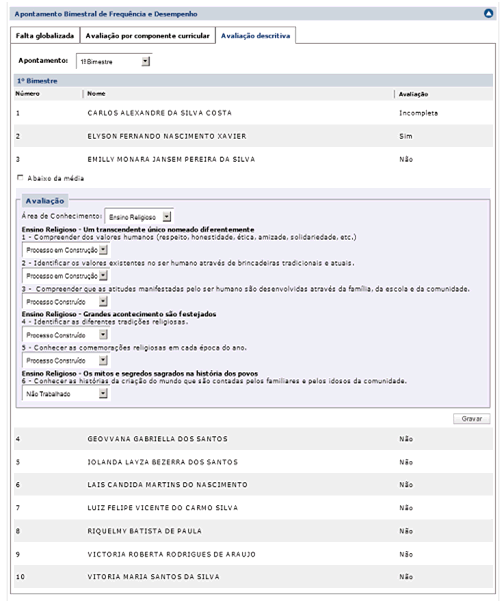
Início > Apontamento de avaliação descritiva
Apontamento de avaliação descritiva
Permite efetuar o lançamento das observações e acompanhamento do rendimento e das medidas adotadas em relação ao aluno.
• É necessário que possua modelo de avaliação descritivo cadastrado e associado a turma através do sistema de Gestão Escolar.
Apontamento de avaliação descritiva para turmas com apontamento descritivo ou conceito
Apontamento de avaliação descritiva para turmas com apontamento por nota
Apontamento de avaliação descritiva para turmas com apontamento descritivo e conceito
Tela destinada para realizar o apontamento para alunos das turmas com modelo de avaliação descritiva. Veja como realizar o apontamento:
1. Selecione uma turma no Diário de classe.
2. Clique sobre a aba Planejamento Bimestral.
Será exibida a tela ‘Avaliação Descritiva’.
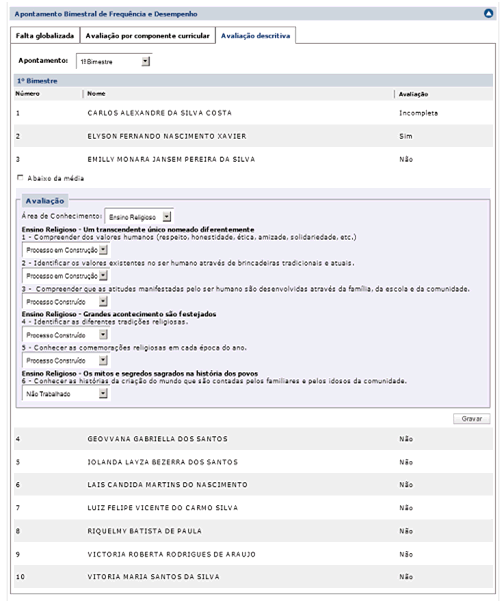
Esta aba aparece para as turmas que possuem um modelo de avaliação descritiva associado e forma de avaliação igual a descritiva ou conceito através do sistema de Gestão Escolar.
3. Selecione o período do apontamento.
4. Clique no nome do aluno desejado para realizar o apontamento.
Abaixo do nome será aberto o modelo de avaliação descritiva que deve ser preenchido.
5. Selecione a área de conhecimento do apontamento.
6. Informe os dados da avaliação descritiva.
7. Clique em Gravar para a inserção dos dados de cada aluno.
Apontamento de avaliação descritiva para turmas com apontamento por nota
Tela destinada para realizar o apontamento para alunos das turmas com modelo de avaliação descritiva e forma de avaliação por nota. Veja como realizar o apontamento:
1. Selecione uma turma no Diário de classe.
2. Clique sobre a linha Planejamento Bimestral.
Será exibida a aba ‘Observações do Estudante’.
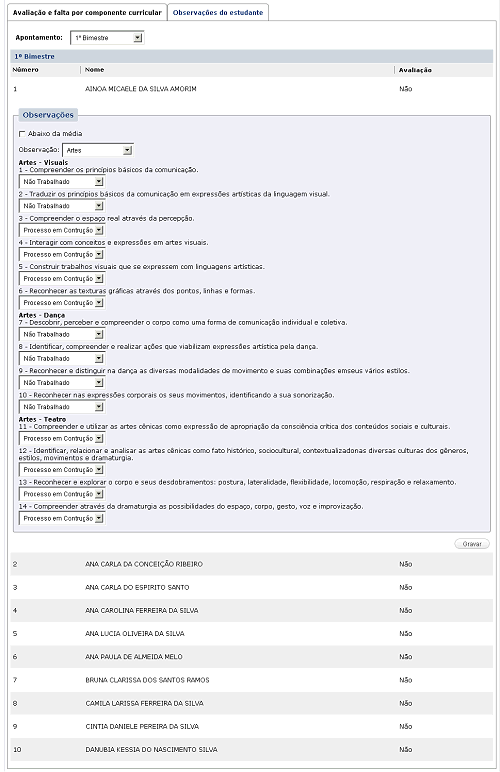
Esta aba aparece para as turmas que possuem um modelo de avaliação descritiva
associado e forma de avaliação igual a ‘Nota’ através do sistema de Gestão Escolar.
3. Selecione o período do apontamento.
4. Clique no nome do aluno desejado para realizar o apontamento.
Abaixo do nome será aberto o modelo de avaliação descritiva que deve ser preenchido.
5. Selecione a área de conhecimento do apontamento.
6. Informe os dados da avaliação descritiva.
7. Clique em Gravar para a inserção dos dados de cada aluno.
Dicas e Estratégias
• É possível gravar as informações sem ter concluído a avaliação do aluno, no entanto na coluna avaliação virá com a informação “Incompleto”.
• O preenchimento da avaliação varia de acordo com o modelo associado a turma no Gestão Escolar. Por exemplo, se a avaliação for livre, o usuário terá disponível um campo para digitação do texto. Se for padronizada o usuário escolhe entre as opções (no máximo 5) e informa as opções de resultado.